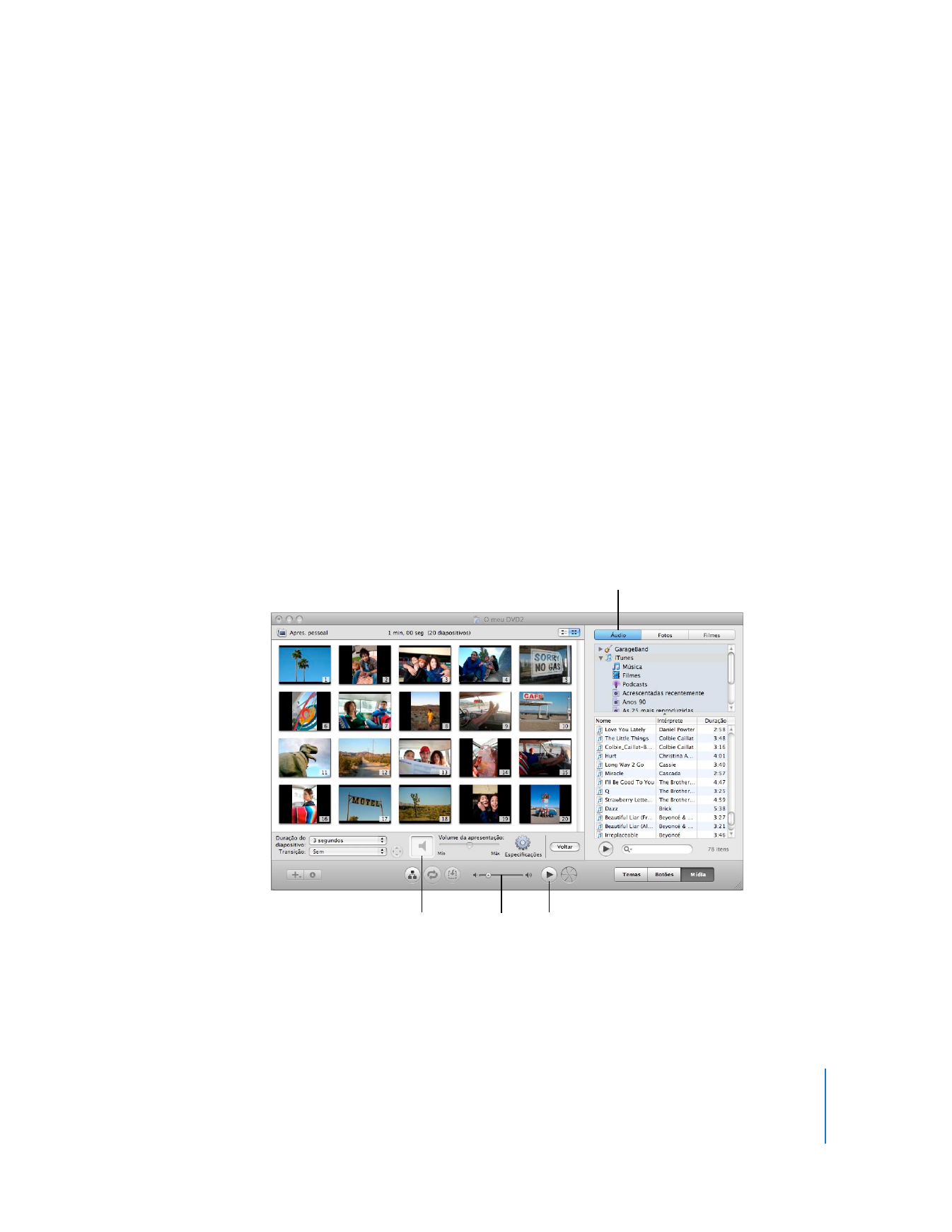
Como!Adicionar!uma!Trilha!Sonora!
Você!pode!adicionar!interesse!à!sua!apresentação!de!slides!adicionando!uma!trilha!
sonora!a!ela.
Para!adicionar!uma!trilha!sonora!à!uma!apresentação!de!slides:
1
Clique!no!botão!Áudio!na!parte!superior!do!painel!Mídia.!
O!conteúdo!da!sua!biblioteca!do!iTunes!e!qualquer!composição!de!música!do!Garage-
Band!aparecem!na!lista!de!áudio.!Se!não!visualizar!nenhuma!música!na!lista!de!áudio,!
certifique-se!de!que!você!importou!músicas!ao!iTunes.!
2
Selecione!uma!música!e,!em!seguida,!clique!no!botão!Reproduzir!na!parte!inferior!do!
painel!Mídia!para!escutá-la!antes!de!adicioná-la!ao!seu!DVD.
Para!localizar!rapidamente!uma!determinada!música,!você!pode!digitar!seu!nome!no!
campo!de!busca.!
Quadro!de!áudio
Acesse!o!painel!Áudio!para!
adicionar!uma!trilha!sonora!
à!sua!apresentação!de!slides.
Botão!Pré-visualização
Controle
deslizante
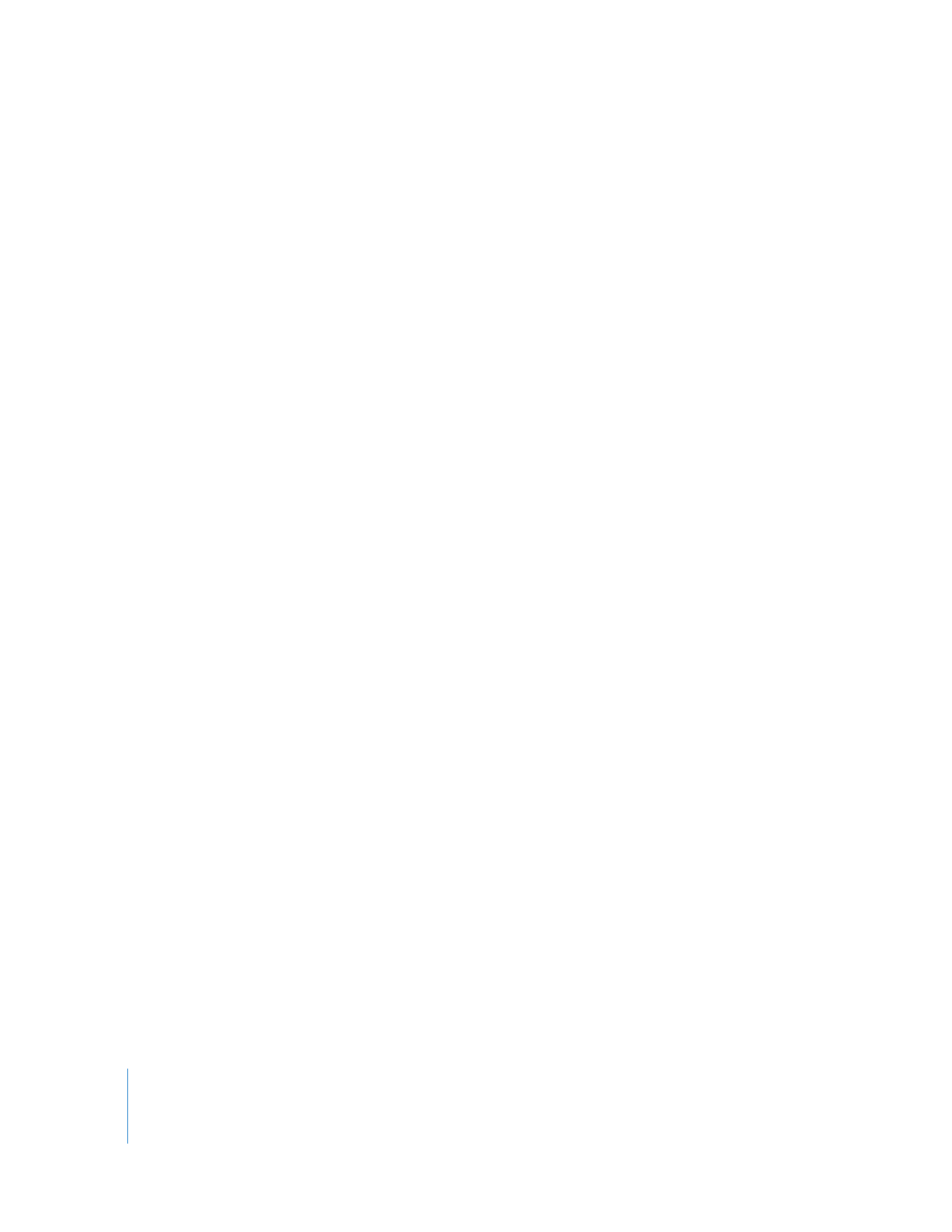
18
Capítulo!2
!!!!Conheça!o!iDVD!
!
3
Quando!encontrar!uma!música!que!deseja!usar,!arraste-a!da!lista!de!músicas!para!o!
quadro!de!áudio!no!editor!de!apresentação!de!slides,!mostrado!acima.
Após!arrastar!a!música!para!o!quadro!de!áudio,!observe!que!o!menu!local!Duração!do!
Slide!altera!automaticamente!para!Ajustar!ao!Áudio.!Isto!garante!que!a!sua!apresenta-
ção!de!slides!e!a!sua!música!começam!e!terminam!juntas.!No!entanto,!ao!usar!o!menu!
Duração!do!Slide,!você!pode!alterar!o!tempo!que!seus!slides!permanecem!na!tela!antes!
que!o!próximo!apareça.!A!duração!do!slide!que!você!especifica!se!aplica!apenas!às!
fotos!em!uma!apresentação!de!slides.!A!duração!da!reprodução!de!um!filme!não!é!
afetada!pela!duração!do!slide.
4
Clique!no!botão!Pré-visualização!para!ver!como!se!parecem!os!seus!slides.!Para!voltar!
ao!editor!de!apresentação!de!slides,!clique!em!Sair!no!controle!remoto.
Você!pode!continuar!a!fazer!ajustes!à!apresentação!de!slides!até!que!esteja!da!maneira!
desejada.!Para!ajustar!o!volume!da!trilha!sonora,!arraste!o!controle!deslizante!“Volume!
da!apresentação!de!slides”,!mostrado!acima,!para!a!direita!ou!esquerda.
5
Clique!no!botão!Voltar!para!sair!do!editor!de!apresentação!de!slides!e!voltar!ao!menu!
principal.
6
Para!salvar!o!seu!trabalho,!escolha!Arquivo!>!Salvar.